Hoe dit apparaat te repareren Is geen Play Protect-gecertificeerde fout op aangepaste ROM's
Gemengde Berichten / / June 29, 2022
Aanpassing en de vrijheid om alles te doen met een Android-telefoon zorgen ervoor dat het opvalt in de markt. Als u niet tevreden bent met de standaard gebruikersinterface van de telefoon, kunt u deze verwisselen voor een aangepast ROM. Nogmaals, als u geen updates voor uw telefoon meer van uw fabrikant ontvangt, kunt u aangepaste ROM's uitproberen die op de nieuwste versie van Android draaien. Dus in beide scenario's krijg je geweldige aanpassingsopties en controle over je smartphone.
Maar een aangepaste ROM-ontwikkelaar moet de ROM laten registreren bij Google. Als het niet is geregistreerd bij Google, verliest het apparaat alle Google-services, inclusief de Google-apps en -services. Wanneer een apparaat een niet-geregistreerd aangepast ROM heeft geïnstalleerd, krijgen ze de foutmelding "Dit apparaat is niet gecertificeerd voor Play Protect". Als u een van degenen bent die worstelt met zo'n foutmelding, zal dit artikel u helpen. Hier hebben we op een rijtje gezet hoe je dit kunt oplossen. Dus zonder verder oponthoud, laten we hier op ingaan.
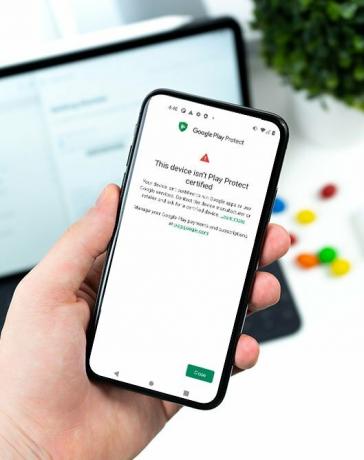
Pagina-inhoud
-
Hoe dit apparaat te repareren Is geen Play Protect-gecertificeerde fout op aangepaste ROM's?
- Android-SDK installeren:
- Schakel USB foutosporing aan:
- Zoek apparaat-ID:
- Registreer uw aangepaste ROM:
Hoe dit apparaat te repareren Is geen Play Protect-gecertificeerde fout op aangepaste ROM's?
U moet de stappen hiervoor op een systematische manier volgen. Het is precies zoals we hieronder hebben vermeld. Sla geen van deze stappen over en zorg ervoor dat de ene stap is voltooid voordat u naar de volgende gaat.
Android-SDK installeren:
Download en pak de Android SDK Platform Tools uit op uw pc. Download het, afhankelijk van het besturingssysteem van uw pc, voor ramen, Mac, of Linux. Het wordt een zip-bestand. Zodra je het hebt, pak je het uit op een gewenste locatie. Nu moet u daarvoor USB-foutopsporing op uw smartphone inschakelen.
Schakel USB foutosporing aan:
Deze stap is essentieel als u wilt dat uw pc uw apparaat herkent bij aansluiting via USB in ADB-modus.
advertenties
- Open het instellingenmenu op je telefoon.
- Navigeer naar Over de telefoon > Build-nummer. Je moet 7 keer op het buildnummer tikken. U ziet een pop-up op uw scherm met de tekst 'U bent nu een ontwikkelaar'.
- Ga nu terug naar Instellingen en Open systeem.
- Navigeer naar Geavanceerd > Opties voor ontwikkelaars > USB-foutopsporing inschakelen.
En dat is het. Uw smartphone is nu klaar om ADB-shell-opdrachten op te nemen.
Zoek apparaat-ID:
Het vinden van de apparaat-ID was aanvankelijk een ingewikkeld proces; gebruikers moesten meestal hun telefoons rooten om toegang te krijgen tot deze informatie. Maar dat is niet meer het geval. Er is een applicatie genaamd Device ID die u kunt downloaden van de Google Play Store. Zodra u het hebt geïnstalleerd, opent u het en geeft het de apparaat-ID-informatie weer. Noteer die apparaat-ID en ga dan verder met de volgende stap.
Registreer uw aangepaste ROM:
U moet de registratiepagina voor Google-apparaten bezoeken voor het definitieve registratieproces.
- Klik op deze link om naar de apparaatregistratiepagina van Google te gaan.
- Log hier in op uw account.
- Typ nu de apparaat-ID in het gedeelte 'Google Service Framework Android ID'.
- Controleer de captcha en klik vervolgens op de knop Registreren eronder.
- Wacht een uur en uw apparaat zou met succes moeten zijn geregistreerd.
Zodra de registratie is voltooid, wordt uw aangepaste ROM ook geregistreerd en ziet u de foutmelding "Dit apparaat is niet Play Protect Certified" niet meer op uw scherm. Als je vragen of opmerkingen hebt over dit artikel, reageer dan hieronder en we nemen contact met je op. Bekijk ook onze andere artikelen over iPhone-tips en -trucs,Android-tips en -trucs, PC-tips en -trucsen nog veel meer voor meer nuttige informatie.
advertenties



